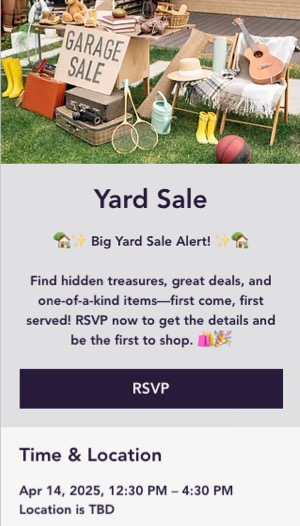Usa l'elemento Event List (Elenco eventi) per mostrare i tuoi eventi in modo da incoraggiare i visitatori del sito a registrarsi. Puoi personalizzarne il design, scegliere i dettagli dell'evento da mostrare e aggiungere etichette informative per evidenziare le informazioni importanti. Ci sono anche impostazioni separate per i dispositivi mobile, in modo che l'elemento Elenco eventi appaia al meglio su qualsiasi schermo.
Personalizzare un elenco eventi che mostra un singolo evento
Personalizza l'elemento elenco eventi per aiutare i partecipanti a capirne rapidamente lo stato, la disponibilità e i dettagli. Usa le etichette e altri elementi di visualizzazione per migliorare il design o mostrare/nascondere i partecipanti, se necessario.
Per personalizzare il design per un evento singolo:
- Vai al tuo Editor
- Vai alla pagina Eventi:
- Clicca su Pagine e menu
 sul lato sinistro dell'Editor
sul lato sinistro dell'Editor - Clicca su Pagine evento
- Clicca sulla pagina Eventi
- Clicca sull'elemento Event List (Elenco eventi) sulla tua pagina
- Clicca su Impostazioni
- Scegli cosa personalizzare:
Le etichette aiutano gli organizzatori di eventi e i partecipanti a comprendere rapidamente lo stato e la disponibilità di un evento.
- Clicca sulla scheda Mostra
- Clicca su Etichetta
- Clicca sul nome dell'etichetta pertinente e abilita l'interruttore Etichetta:
- Etichetta sold out: tutti i biglietti per l'evento sono esauriti
- Etichetta per RSVP chiuse: la registrazione è chiusa
- Etichetta per iscrizione in lista d'attesa: quando un evento con RSVP ha una lista d'attesa
- Etichetta abbonamento: l'evento è esclusivo per i soli membri
- Etichetta per date multiple: l'evento si verifica in più date
Suggerimento: clicca sulla scheda Testo per modificare il testo sulle etichette disponibili.
Info generali/Orario e luogo
- Clicca sulla scheda Mostra
- Clicca sull'interruttore pertinente per selezionare i dettagli dell'evento che vuoi mostrare o nascondere:
- Conto alla rovescia: il tempo rimanente prima dell'inizio dell'evento
- Nome evento: il titolo dell'evento
- Descrizione: un breve teaser che appare sotto il titolo dell'evento
- Immagine evento: una rappresentazione visiva o una foto associata all'evento
- Partecipanti: gli avatar delle persone che partecipano all'evento
- Condivisioni: consenti ai partecipanti di condividere il tuo evento sulle piattaforme di social media
- Data: la data e l'ora specifiche in cui si verificherà l'evento
- Luogo dell'evento: la venue o il luogo in cui si terrà l'evento, mostrato sopra il titolo dell'evento

Quando progetti i dettagli per un singolo evento, puoi scegliere colori, stili dei caratteri e altro ancora per creare una pagina dell'evento coerente e visivamente accattivante.
- Clicca sulla scheda Design
- Clicca sugli elementi di design pertinenti per personalizzare quanto segue:
- Design Testo: personalizza lo stile del carattere, la dimensione, il colore e altre proprietà del testo
- Design etichetta: attira l'attenzione su aspetti importanti dell'evento come:
- Etichetta abbonamento: visualizzata quando un evento con biglietto ha degli abbonamenti collegati
- Etichetta per date multiple: visualizzata quando un evento ha più date
- Design tasto: personalizza l'aspetto dei tasti, inclusa la forma, il colore e il testo
- Sfondo: personalizza il colore di sfondo o l'immagine della pagina dell'evento
- Spaziatura: regola la spaziatura tra i diversi elementi nella pagina dell'evento per garantire un layout pulito e organizzato

Personalizzare un elenco eventi che mostra eventi multipli
Scegli un layout Calendario per una visualizzazione strutturata e cronologica dei prossimi eventi e decidi quali dettagli sono visibili, come le descrizioni degli eventi o la partecipazione dei partecipanti.
Per personalizzare il design per eventi multipli:
- Vai al tuo Editor
- Vai alla pagina Eventi:
- Clicca su Pagine e menu
 sul lato sinistro dell'Editor
sul lato sinistro dell'Editor - Clicca su Pagine evento
- Clicca sulla pagina Eventi
- Clicca sull'elemento Event List (Elenco eventi) sulla tua pagina
- Clicca su Impostazioni
- Scegli cosa vuoi personalizzare:
Le etichette aiutano gli organizzatori di eventi e i partecipanti a comprendere rapidamente lo stato e la disponibilità di un evento.
- Clicca sulla scheda Mostra
- Clicca su Etichetta
- Clicca sul nome dell'etichetta pertinente e abilita l'interruttore Etichetta:
- Etichetta sold out: tutti i biglietti per l'evento sono esauriti
- Etichetta per RSVP chiuse: la registrazione è chiusa
- Etichetta per iscrizione in lista d'attesa: quando un evento con RSVP ha una lista d'attesa
- Etichetta abbonamento: l'evento è esclusivo per i soli membri
- Etichetta per date multiple: l'evento si verifica in più date
- Clicca sulla scheda Mostra
- Abilita gli interruttori pertinenti per selezionare gli elementi che vuoi mostrare o nascondere:
- Titolo lista evento: l'intestazione o il nome dell'evento, in un formato elenco
- Immagine evento: una rappresentazione visiva o una foto associata all'evento
- Data: i giorni specifici in cui è programmato l'evento
- Partecipanti: persone che sono state invitate o che parteciperanno all'evento
- Location: il nome della venue in cui si svolgerà l'evento
- Consenti info aggiuntive: un'opzione per aggiungere dettagli extra e pertinenti a un evento
- Data: la data esatta (giorno, mese, anno)
- Sede: il luogo o la venue specifica
- Descrizione: un breve riepilogo o un contesto aggiuntivo
- Condivisioni: opzioni per condividere le informazioni sui social media

Quando progetti gli elementi per un singolo evento, puoi scegliere colori, stili dei caratteri e altro ancora per creare una pagina dell'evento coerente e visivamente accattivante.
- Clicca sulla scheda Design
- Clicca sugli elementi di design pertinenti per personalizzare quanto segue:
- Design Testo: personalizza lo stile del carattere, la dimensione, il colore e altre proprietà del testo
- Design etichetta: attira l'attenzione su aspetti importanti dell'evento
Nota: le etichette visualizzate in questa scheda dipendono da quelle che hai abilitato nella scheda Mostra - Design tasto: personalizza l'aspetto dei tasti, inclusa la forma, il colore e il testo
- Sfondo: personalizza il colore di sfondo o l'immagine della pagina dell'evento
- Passaggio mouse: regola l'aspetto degli elementi quando gli utenti passano il mouse su di essi
Personalizzare il layout mobile per i tuoi eventi
Personalizza l'Elenco eventi per mobile per mantenere i tuoi eventi chiari e facili da navigare su smartphone e tablet.
Per personalizzare il design per la visualizzazione mobile:
- Vai al tuo Editor
- Vai alla pagina Eventi:
- Clicca su Pagine e menu
 sul lato sinistro dell'Editor
sul lato sinistro dell'Editor - Clicca su Pagine evento
- Clicca sulla pagina Eventi
- Clicca sull'icona Passa a mobile
 nella parte superiore dell'Editor
nella parte superiore dell'Editor
- Clicca sull'elemento Event List (Elenco eventi) sulla tua pagina
- Clicca su Impostazioni
- Scegli cosa vuoi personalizzare:
Le etichette aiutano gli organizzatori di eventi e i partecipanti a comprendere rapidamente lo stato e la disponibilità di un evento.
- Clicca sulla scheda Mostra
- Clicca su Etichetta
- Clicca sul nome dell'etichetta pertinente e abilita l'interruttore Etichetta:
- Etichetta sold out: tutti i biglietti per l'evento sono esauriti
- Etichetta per RSVP chiuse: la registrazione è chiusa
- Etichetta per iscrizione in lista d'attesa: quando un evento con RSVP ha una lista d'attesa
- Etichetta abbonamento: l'evento è esclusivo per i soli membri
- Etichetta per date multiple: l'evento si verifica in più date
- Clicca sulla scheda Mostra
- Abilita gli interruttori pertinenti per selezionare gli elementi che vuoi mostrare o nascondere:
- Titolo lista evento: l'intestazione o il nome dell'evento, in un formato elenco
- Immagine evento: una rappresentazione visiva o una foto associata all'evento
- Data: i giorni specifici in cui è programmato l'evento
Quando progetti gli elementi per un singolo evento, puoi scegliere colori, stili dei caratteri e altro ancora per creare una pagina dell'evento coerente e visivamente accattivante.
- Clicca sulla scheda Design
- Personalizza lo stile, la dimensione, il colore del carattere e altre proprietà del testo (es. il nome dell'evento o il luogo dell'evento)
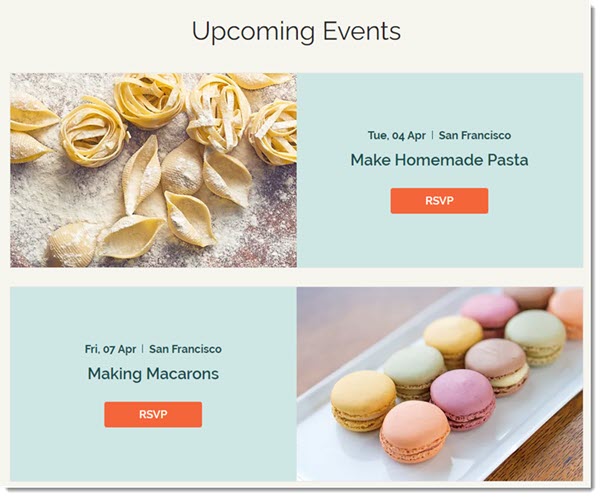
 sul lato sinistro dell'Editor
sul lato sinistro dell'Editor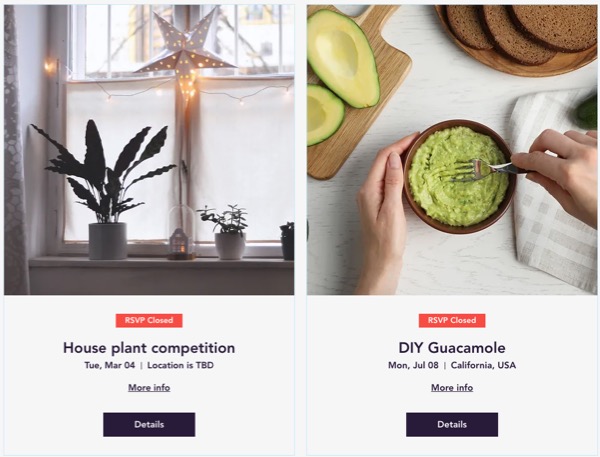
 sul lato sinistro dell'Editor
sul lato sinistro dell'Editor sul lato sinistro dell'Editor
sul lato sinistro dell'Editor nella parte superiore dell'Editor
nella parte superiore dell'Editor